Cara menggabungkan file pdf di windows 11/10
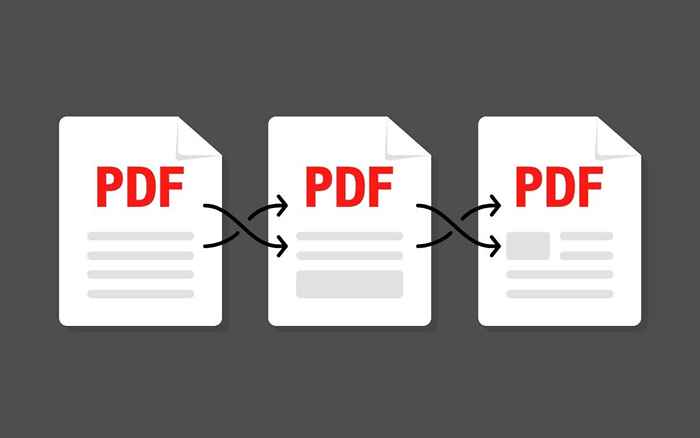
- 4932
- 371
- Dominick Barton
Sistem Operasi Windows tidak menyediakan sarana bawaan untuk menggabungkan file PDF, tetapi Anda bukan tanpa opsi. Di artikel ini, kami akan memandu Anda melalui masing -masing opsi itu.
Menggabungkan beberapa PDF ke dalam satu dokumen membantu mengurangi kekacauan dan membuat membaca, mencetak, dan berbagi lebih mudah. Namun, Anda tidak akan menemukan cara asli untuk menggabungkan file PDF di Windows 11 dan 10. Jadi, berikut adalah beberapa alat PDF pihak ketiga dan aplikasi web yang dapat melakukan pekerjaan untuk Anda sebagai gantinya.
Daftar isi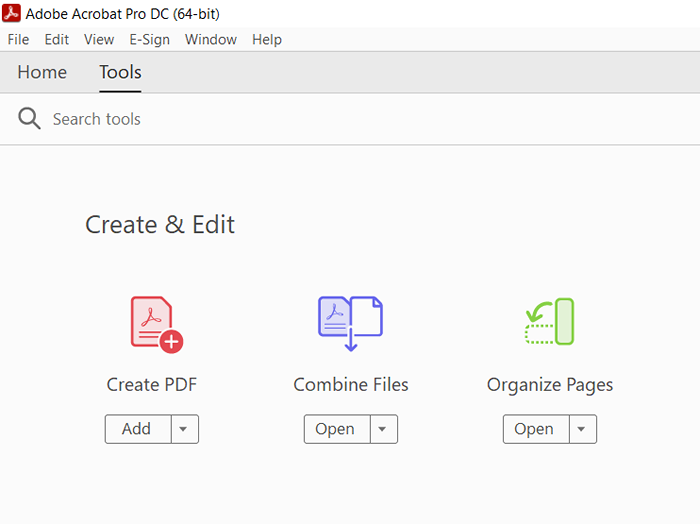
2. Pilih tombol berlabel Tambahkan file. Jika Anda sudah membuka file di Adobe Acrobat Pro, pilih Tambahkan file terbuka alih -alih memasukkannya.
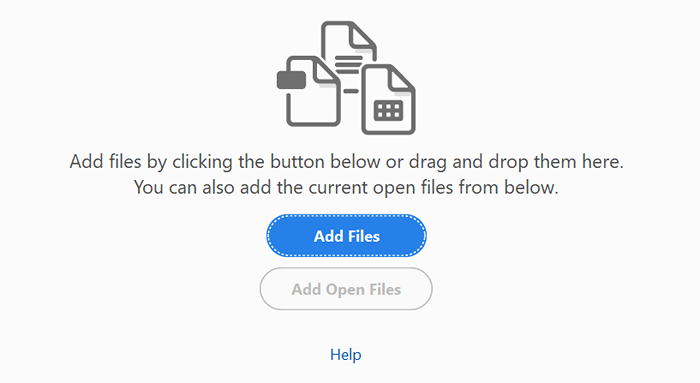
3. Pilih file yang ingin Anda gabungkan dan pilih Membuka. Atau, seret dan jatuhkan ke jendela Adobe Acrobat Pro.
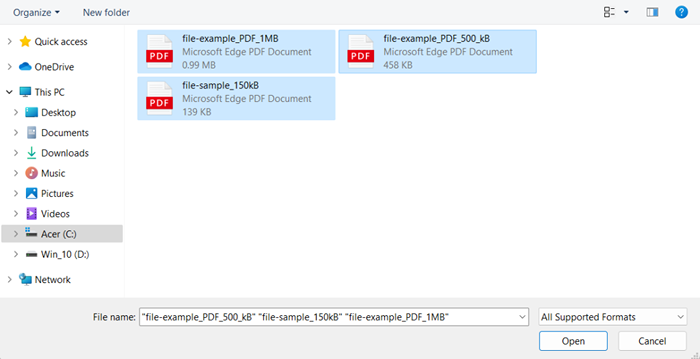
Tip: Tahan Ctrl Tombol untuk memilih beberapa file dari direktori yang sama.
4. Seret file dalam urutan yang ingin Anda gabungkan. Jika Anda juga ingin mengatur ulang atau menghapus halaman dalam file, sorot thumbnail dan pilih Memperluas tombol (atau cukup klik dua kali). Kemudian, urutkan atau tempat sampah sesuai kebutuhan.
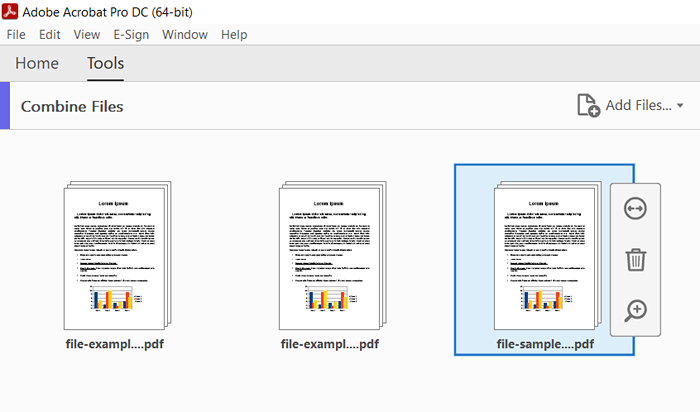
5. Pilih Pilihan di toolbar dan tentukan kualitas file dan preferensi lainnya-E.G., seperti menghapus file sumber, menambahkan bookmark, dll.
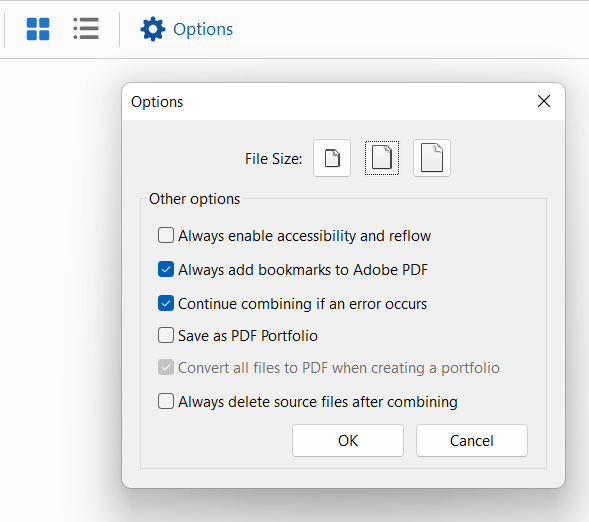
6. Pilih Menggabungkan Tombol di sudut kanan atas layar.
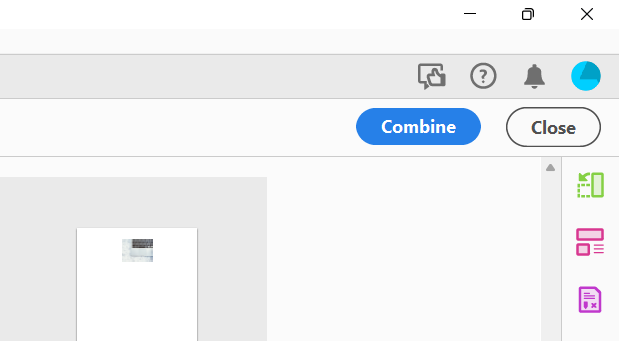
7. Pilih Mengajukan > Simpan sebagai di bilah menu.
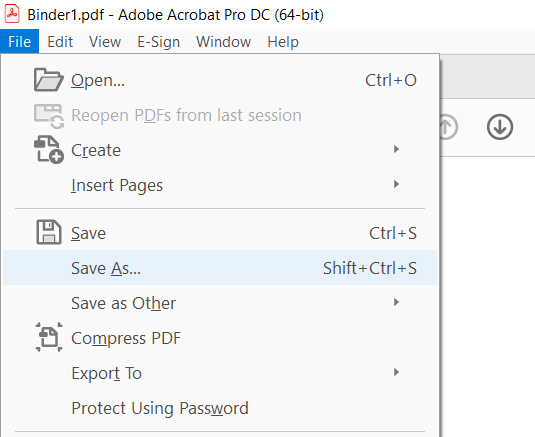
8. Pilih direktori, masukkan nama untuk PDF baru, dan pilih Menyimpan.
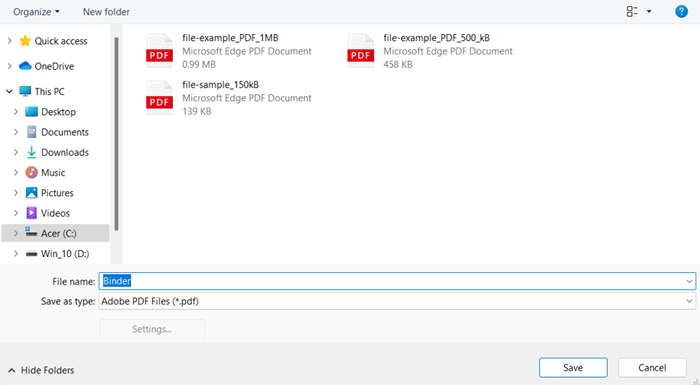
Jika Anda tidak memiliki langganan ke Adobe Acrobat DC, Anda dapat menggunakan versi online Adobe Acrobat untuk menggabungkan file secara gratis dengan set fitur yang sama di atas. Satu -satunya hal yang Anda butuhkan adalah akun gratis dengan Adobe. Foxit PDF, alternatif populer untuk Adobe Acrobat Pro, juga menawarkan alat online gratis untuk menggabungkan PDFS.
PDF merger & splitter (gratis)
PDF Merger & Splitter adalah aplikasi gratis yang memungkinkan Anda menggabungkan beberapa dokumen PDF menjadi satu file PDF tunggal. Ini tersedia untuk diunduh di Microsoft Store.
1. Instal dan buka PDF Merger & Splitter. Kemudian, pilih Gabungkan pdf.
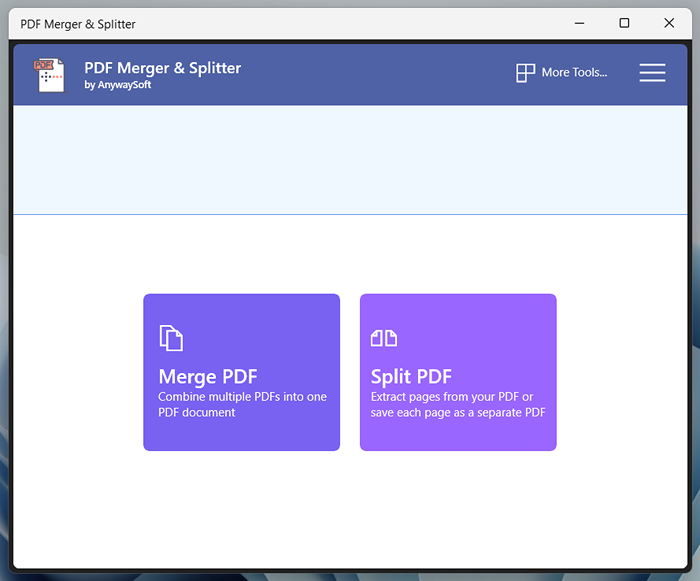
2. Pilih Tambahkan PDF tombol dan tambahkan file PDF yang ingin Anda gabungkan.
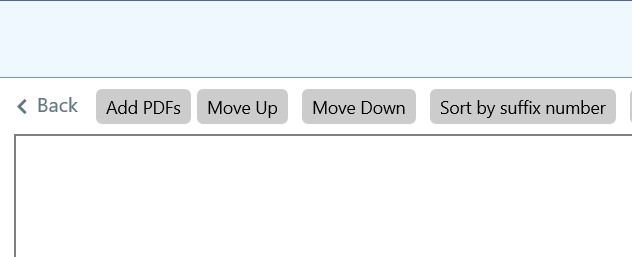
3. Menggunakan Naik Dan Turunkan tombol untuk mengubah urutan file. Program ini tidak memungkinkan Anda untuk memesan ulang atau menghapus halaman PDF.
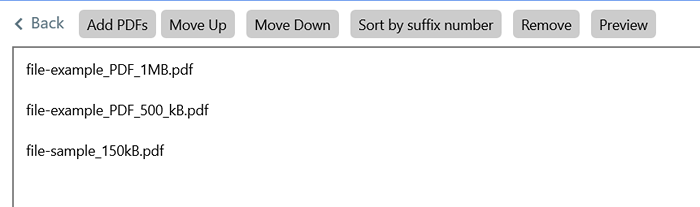
4. Gunakan menu tarik-turun di sebelah Pengaturan ukuran halaman Untuk menentukan ukuran halaman jika diperlukan.
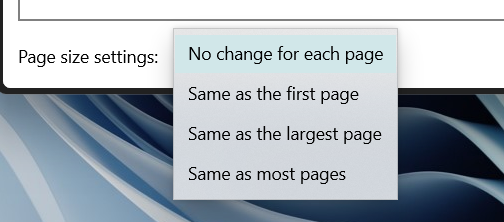
5. Pilih Gabungkan pdf tombol dan simpan file output.
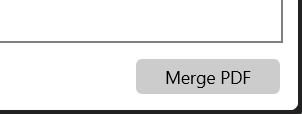
PDF Reader Pro adalah aplikasi Microsoft Store yang sangat bagus yang menawarkan fungsionalitas serupa. Meskipun program ini menawarkan pembelian dalam aplikasi, Anda tidak perlu membayar untuk menggabungkan dokumen. Ini juga memungkinkan Anda mengedit PDFS.
PDFSAM BASIC (GRATIS)
Jika Anda mengalami kesulitan mengunduh dari Microsoft Store, maka PDFSAM harus melakukan pekerjaan dengan baik. Versi dasar program memungkinkan Anda untuk mengubah PDF menjadi satu dokumen secara gratis. Anda dapat mengambilnya dari situs web PDFSAM resmi.
1. Instal dan buka pdfsam. Kemudian, pilih Menggabungkan.
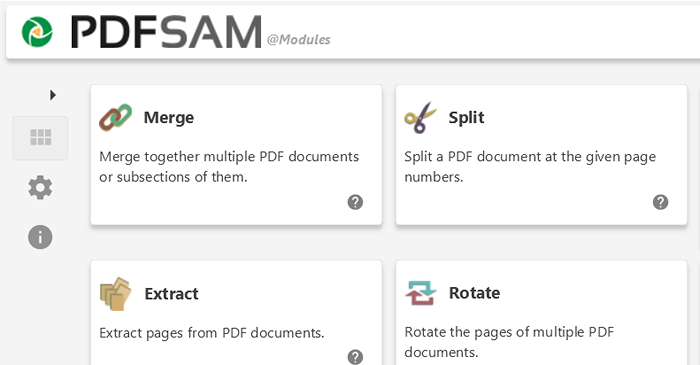
2. Pilih Menambahkan dan pilih file yang ingin Anda gabungkan. Atau, seret file ke jendela PDFSAM.
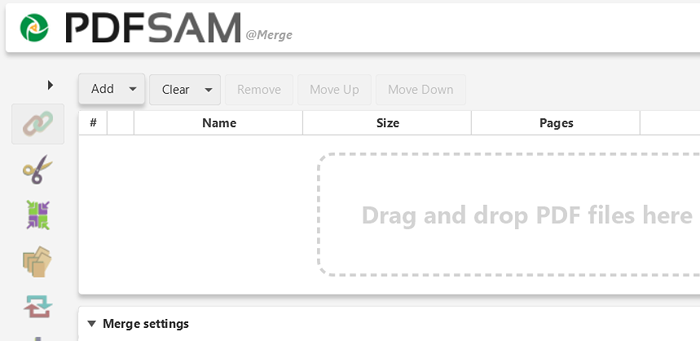
3. Seret file dalam urutan yang Anda inginkan. Anda juga dapat mengecualikan halaman dengan menentukan rentang halaman di bawah Rentang halaman kolom (e.G., 1-10, 12, 14-16) untuk setiap file.
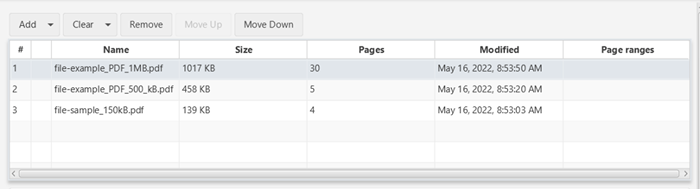
4. Menggunakan Gabungan pengaturan bagian untuk mengubah file output sesuai kebutuhan-e.G., Tambahkan halaman kosong jika nomor halamannya aneh, normalkan ukuran halaman, dan sebagainya.
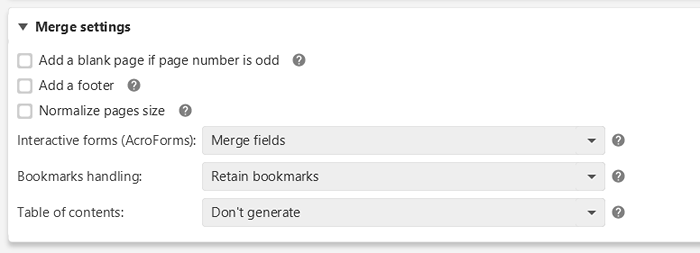
5. Tentukan tujuan simpan dan pilih Berlari.
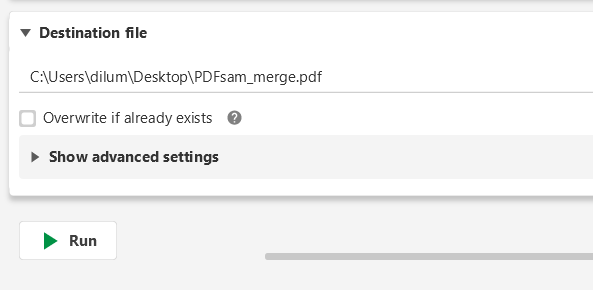
PDF Creator Free adalah aplikasi toko non-microsoft lainnya yang dapat mengumpulkan pdf dengan cepat. Ini adalah alternatif yang solid jika Anda tidak ingin fitur tambahan dari PDFSAM BASIC.
PDF Online (Gratis)
PDF Online adalah aplikasi web gratis yang memungkinkan Anda dengan mudah menggabungkan file PDF. Ini sangat fleksibel dan juga dapat mengubah PDF menjadi slide powerpoint, spreadsheet excel, dan dokumen kata. Bahkan menampilkan kemampuan untuk menyimpan PDF dalam format file gambar PNG dan JPG, jadi Anda mungkin ingin menandai situs untuk nanti.
1. Muat pdf online di browser web favorit Anda dan pilih Gabungkan pdf.
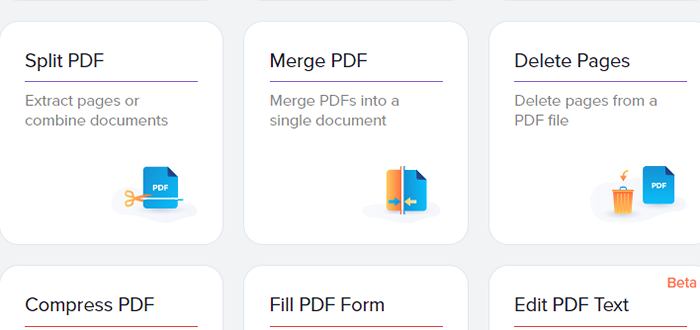
2. Pilih Perangkat lokal dan pilih PDF yang ingin Anda gabungkan. Atau, seret file ke tab browser.
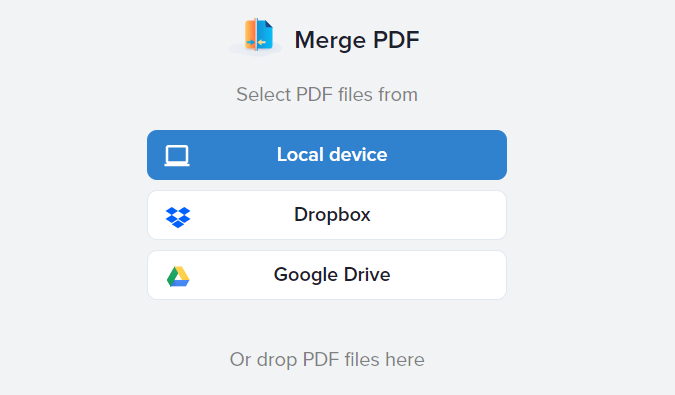
3. Mengatur file pdf. Anda juga dapat memilih Lihat semua halaman Jika Anda ingin mengatur dan menghapus halaman individual dalam file.
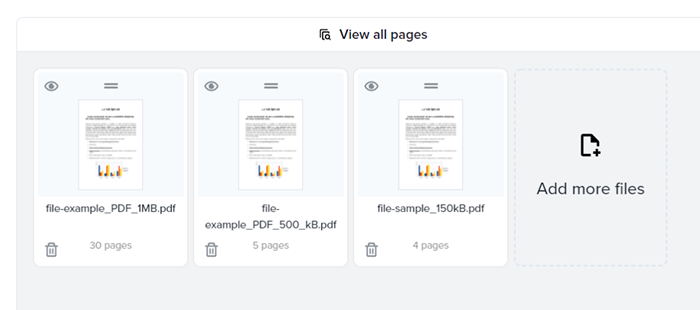
4. Pilih Menggabungkan opsi untuk menggabungkan file.
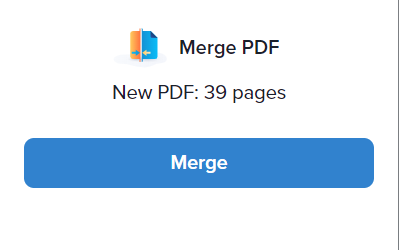
5. Pilih Unduh.
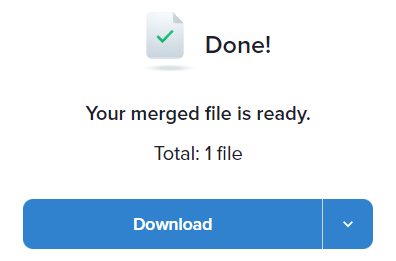
Aplikasi Web PDF gratis teratas lainnya yang memungkinkan Anda untuk menggabungkan file PDF dengan cepat menyertakan Combine PDF dan SmallPDF. Juga, jangan lupa bahwa Anda juga dapat menggunakan versi online Adobe Acrobat dan Foxit PDF untuk mencapai hal yang sama.
Pilih Anda
Seperti yang baru saja Anda lihat, Anda memiliki beberapa cara untuk menggabungkan PDF di Windows 11 dan 10. Namun, privasi Anda selalu penting, jadi buatlah titik untuk tetap berpegang pada aplikasi lokal sambil menggabungkan file yang berisi informasi sensitif atau rahasia. Jika Anda juga menggunakan Mac, Anda dapat menggabungkan PDF di MacOS hanya dengan menggunakan Apple Preview.
- « Windows Task Manager tidak akan terbuka? 10 perbaikan untuk dicoba
- Cara menggunakan alat screenshot microsoft word »

